¿Alguna vez te has encontrado con un archivo PDF que necesitas editar, pero no tienes el software adecuado o te enfrentas a limitaciones de registro? Convertir un PDF a Word puede parecer una tarea complicada, pero afortunadamente, hay herramientas gratuitas y sin necesidad de registro que hacen el trabajo sencillo y rápido. En esta guía, te mostraremos cómo convertir un PDF a Word gratis y sin registrarte, además de algunos consejos útiles para facilitar el proceso.
¿Por Qué Convertir un PDF a Word?
Los archivos PDF son ideales para compartir documentos manteniendo su formato original, pero editar estos archivos puede ser un desafío. Convertir un PDF a Word permite modificar el texto, las imágenes y la estructura del documento con mayor facilidad utilizando Microsoft Word o cualquier otro procesador de textos compatible.
Herramientas Gratuitas para Convertir PDF a Word sin Registro
Aquí te presentamos algunas de las mejores herramientas en línea que puedes usar para convertir tus archivos PDF a Word sin necesidad de crear una cuenta:
1. Smallpdf https://smallpdf.com/es
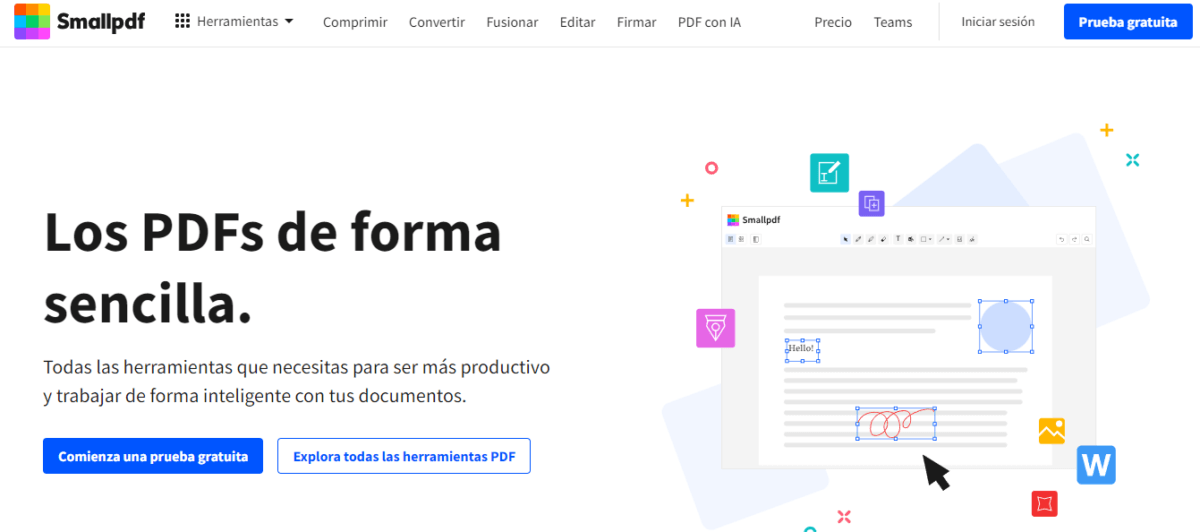
- Cómo Usarlo:
- Visita Smallpdf.
- Arrastra y suelta tu archivo PDF en el área designada.
- Espera a que el archivo se convierta automáticamente.
- Descarga el archivo Word convertido.
- Ventajas: Rápido, fácil de usar y sin necesidad de registro.
2. ILovePDF
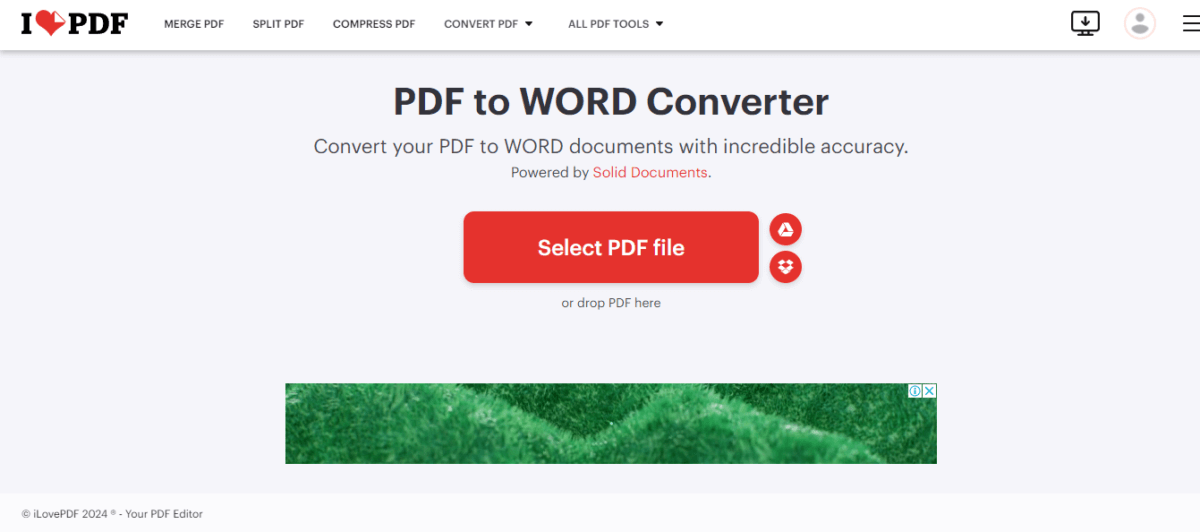
- Cómo Usarlo:
- Dirígete a ILovePDF.
- Sube tu archivo PDF desde tu dispositivo o desde una cuenta de almacenamiento en la nube.
- Haz clic en «Convertir a Word».
- Descarga el archivo convertido.
- Ventajas: Interfaz intuitiva y soporte para archivos almacenados en la nube.
3. PDF to DOC
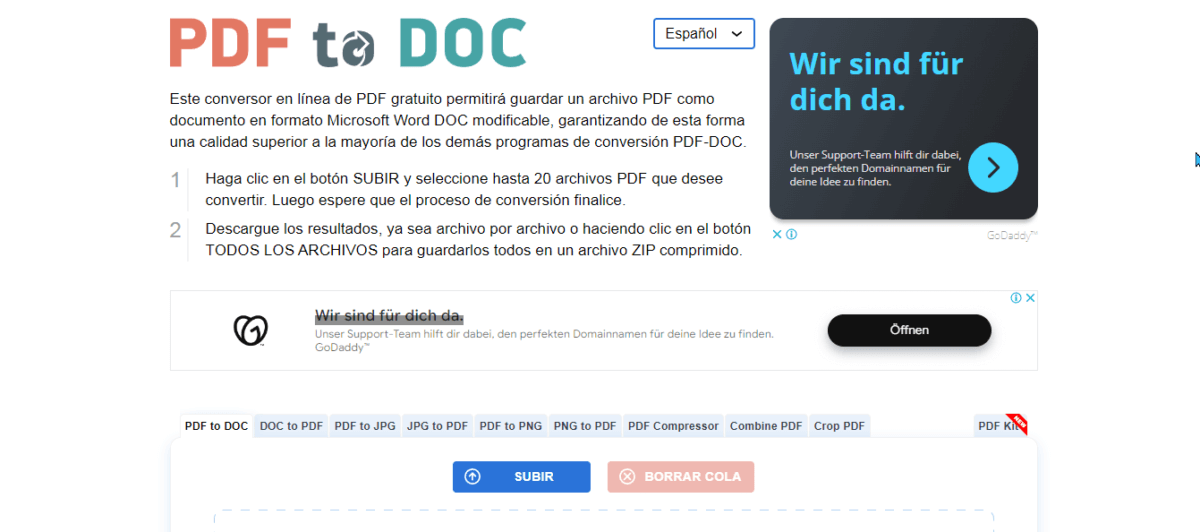
- Cómo Usarlo:
- Accede a PDF to DOC.
- Sube tu archivo PDF.
- Elige «PDF a DOC» y espera a que se complete la conversión.
- Descarga el archivo Word resultante.
- Ventajas: Conversión rápida y sin complicaciones.
Consejos para una Conversión Exitosa
- Revisar el Documento Resultante: Después de la conversión, revisa el archivo Word para asegurarte de que el formato y el contenido se hayan mantenido correctamente. Algunas veces, pueden aparecer errores menores que necesitarán ajustes manuales.
- Archivos PDF de Alta Calidad: Asegúrate de que tu archivo PDF original sea de alta calidad para obtener mejores resultados en la conversión. Los archivos PDF escaneados pueden presentar más desafíos durante la conversión.
- Mantener Copias de Seguridad: Siempre guarda una copia del archivo PDF original y del archivo Word convertido en caso de que necesites hacer referencia a ellos más tarde.
Convertir un PDF a Word gratis y sin registro es más fácil de lo que piensas gracias a las herramientas en línea disponibles. Con plataformas como Smallpdf, ILovePDF y PDF to DOC, puedes convertir tus documentos de manera rápida y sin complicaciones. Sigue nuestros consejos para asegurarte de que tus archivos se mantengan en el mejor formato posible. ¡Prueba estas herramientas hoy y facilita tu trabajo con documentos!
¿Conoces otras herramientas útiles para convertir PDF a Word? ¡Déjanos tus recomendaciones en los comentarios!


